使用命令查看WIN8系统无线网络设置及删除技巧
Windows 8是美国微软开发的新一代操作系统,Windows 8共有4个发行版本,分别面向不同用户和设备。于2012年10月26日发布。微软在Windows 8操作系统上对界面做了相当大的调整。取消了经典主题以及Windows 7和Vista的Aero效果,加入了ModernUI,和Windows传统界面并存。截止至2017年3月26日,Windows 8全球市场份额已达到2.51%。
在win7操作系统中我们可以通过“网络和共享中心”来查看与管理无线网络,这也给我们管理无线网络配置带来便捷服务,但是微软在win8/8.1系统中省略“管理无线网络”选项(如下图所示),这给用户管理无线网络配置造成一定麻烦,其实我们可以通过命令来查看win8无线网络配置或管理删除,一起来看看win8命令提示符是如何实现这个功能管理的。
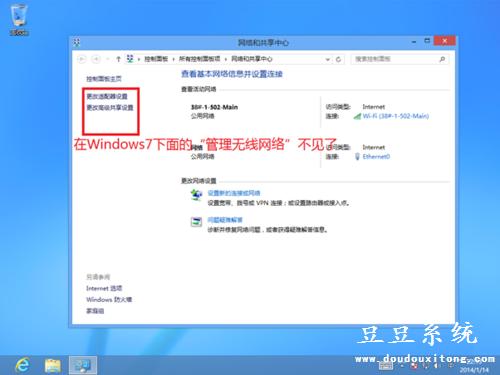
利用命令查看WIN8系统无线网络配置及删除方法/步骤:
1、首先,在传统桌面下,使用Win+X快捷键,在打开的菜单中选择“命令提示符(管理员)”,如下图

2、如果出现如下图的UAC用户账户控制,我们需要点击“是”
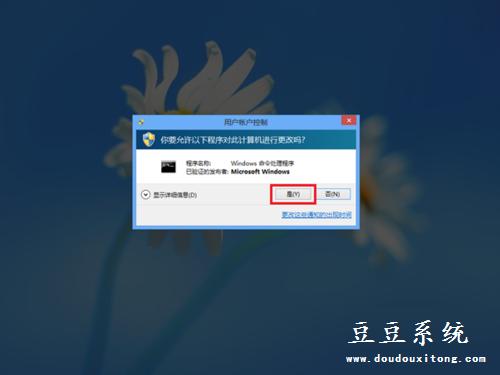
3、在打开的CMD窗口中,我们输入netsh wlan show profiles,来查看系统中已经存在的我无线网络配置文件,如下图。
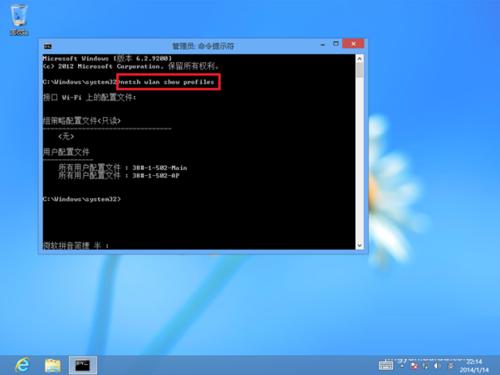
4、如果需要查看某个无线网络的配置,可输入 netsh wlan show profile name=”需要查看的无线网络配置名称” key=clear,然后按下回车键,如下图所示
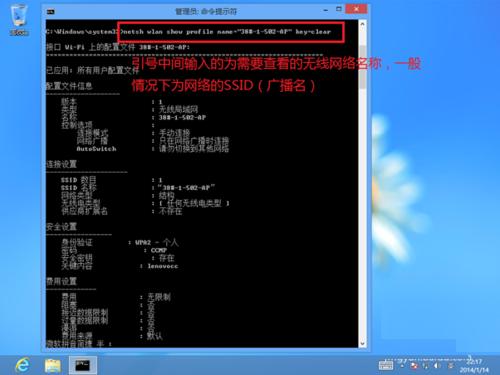
5、如果需要删除某个已知的无线网络,则输入 netsh wlan delete profile name=”需要删除的无线网络配置名称”,然后按下回车键,如下图。

虽然使用命令会有些繁琐,但给我们管理win8无线网络配置也有一定帮助,如果用户不想因为这项改变而换系统的话,那么不妨通过教程的方法掌握命令管理无线网络配置技巧吧。
Windows 8是对云计算、智能移动设备、自然人机交互等新技术新概念的全面融合,也是“三屏一云”战略的一个重要环节。Windows 8提供了一个跨越电脑、笔记本电脑、平板电脑和智能手机的统一平台。
……